Instagramから携帯電話またはコンピューターに写真を保存する 以前は、インターネットからの写真のように不可能でした。 でも あなたはいつもスクリーンショットを撮ってから この画面を検索する電話またはコンピューター。 今Instagram 最後に、アプリケーションに写真を直接保存する機能を作成しました。 Instagramからコンピューターに写真をダウンロードするには、 Google Chrome経由のWebバージョン。
Instagramの写真のアイデアをもっと知りたいですか? 私たちに従ってください Pinterest!
順番にお知らせします。
- Instagramの写真を携帯電話に保存する方法(Androidおよび iPhone)
- Instagramの写真をコンピューターに保存する方法(作成方法 スクリーンショットとそれからの写真のカット)
- ブラウザからInstagramの写真をコンピューターに保存する方法
Instagramの写真を携帯電話に保存する方法(Androidおよび iPhone)
写真を携帯電話のメモリに保存する唯一の方法は まだスクリーンショット。 しかし今、Instagramで必要な写真 プロフィールに保存します 保存します。 これを行うには、右下の「ブックマーク」アイコンをクリックします 写真の下のコーナー。 保存した写真はどこにありますか? あなたを開きます アカウントを作成し、右上隅の3つのストリップをクリックします。 削除するには 写真を開いて、ブックマークアイコンをもう一度クリックします。
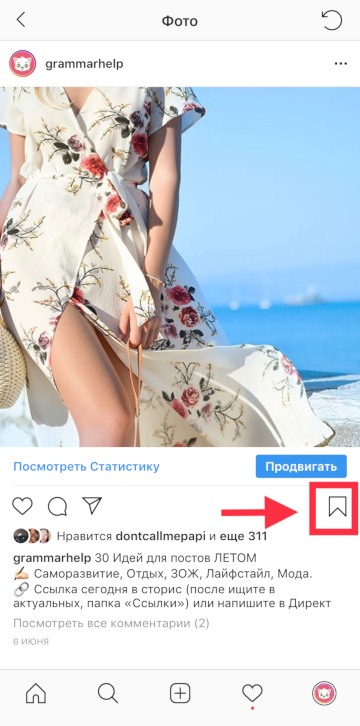
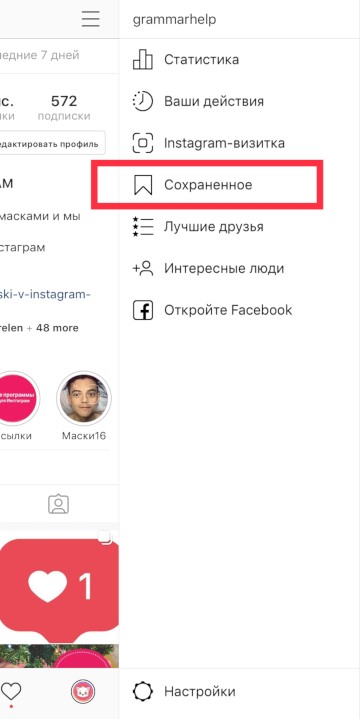
次のように、保存した写真からコレクションを作成することもできます Pinterest これを行うには、右上隅の[+]をクリックし、さらに 画面上の指示。
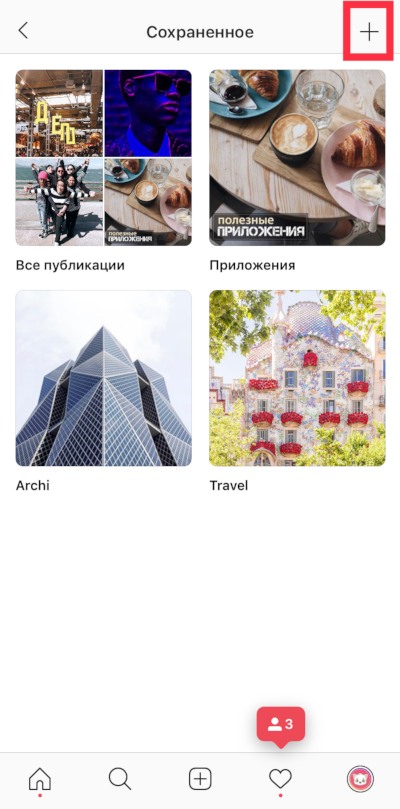
写真を何回保存し、誰が写真を保存したかを確認する方法 Instagram?
Instagramで写真を保存した人を確認することはできません。 しかし、できます 写真を自分に保存した人の数を調べます。 このために、 アカウントには統計情報が必要です。 ビジネスアカウントと著者アカウント。 今ほとんどそのようなアカウント 統計は誰にとっても興味深いので、すべてのブロガー。 外部帽子 アカウントはほとんど変更されず、碑文のみが明るいグレーで表示されます 「個人ブログ」など、一般のカテゴリに応じて ビジネスアカウントを作成するときに選択するページ、または 著者のアカウント。
写真がInstagramに保存された回数を確認するには、 写真の下にある[統計を表示]をクリックします。 合計が表示されます いいね!、コメントの数、共有回数(直接) 写真を保存しました。
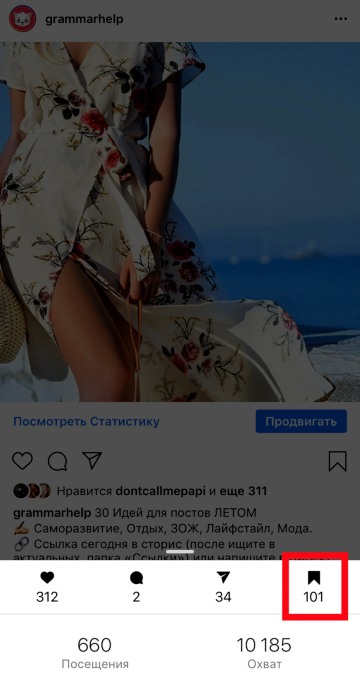
Instagramの写真をコンピューターにダウンロードして保存する方法 (スクリーンショット)
スクリーンショットのマイナスは、保存後にサイズが失われることです 元の画像の品質。
- Webバージョン(https://www.instagram.com/)でスクリーンショットを撮る Instagramから目的の写真:PrtScrボタン(キーボード上)を押します F1〜F12ボタンの右側)。
- ペイントを開き、Ctrl + V(貼り付け)を押します。 できる 目的の領域を選択して切り抜きます。
- トリミングした写真をInstagramからコンピューターに保存します。
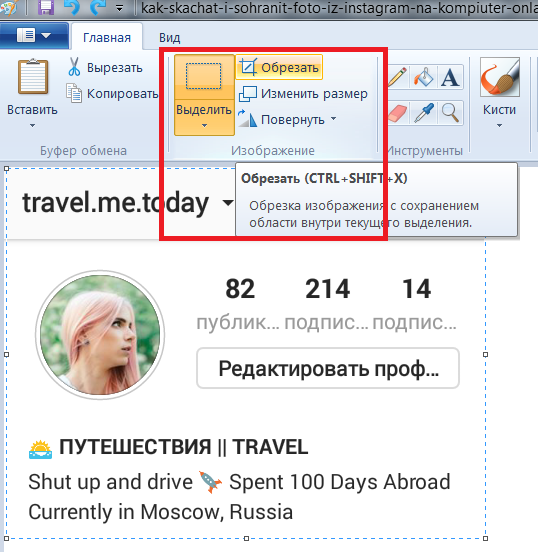
Instagramから写真をコンピューターにダウンロードして保存する方法 (ブラウザ経由)
スクリーンショットがなくても、Instagramから直接写真をダウンロードできます。 で これにより、元のサイズと品質が維持されます。
最も簡単な方法は、Googleブラウザーを使用することです Chrome。写真を右クリックして選択します 「画像に名前を付けて保存します。」
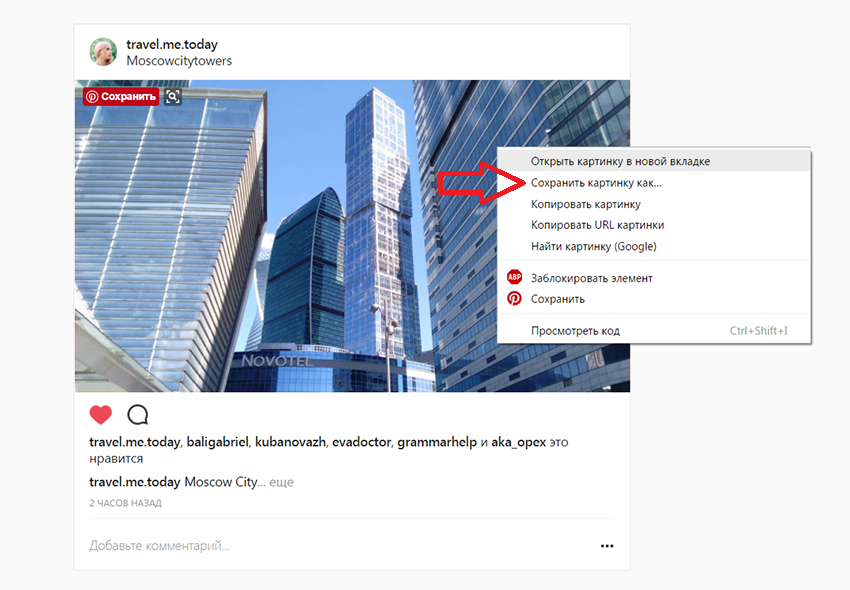
Firefoxブラウザのみを使用している場合、 その後、いくつかの追加手順を実行する必要があります。
1.写真を右クリックします。
2.コンテキストメニューから[要素の探索]を選択します
3.開発者コンソールが下部に表示されます。開く必要があります 線の上にある線(矢印をクリックして)
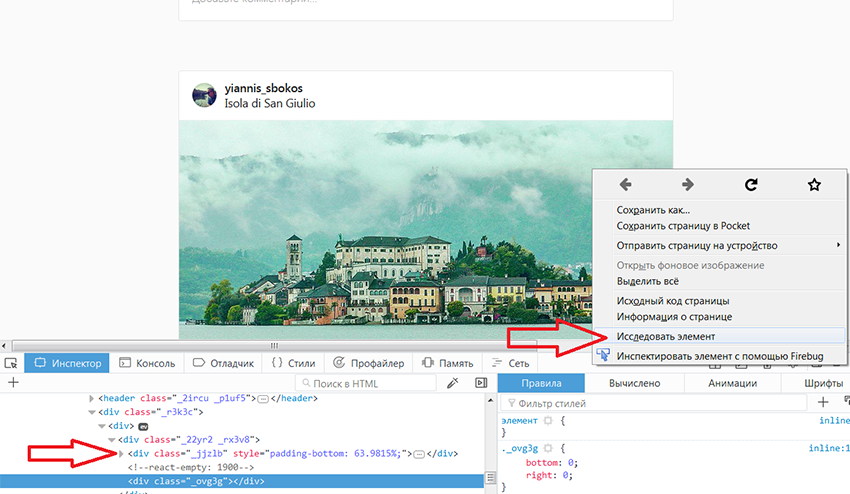
4.線を展開したら、右クリックします。 表示されるコンテキストメニューで、[新しいリンクを開く]をクリックします タブ」。
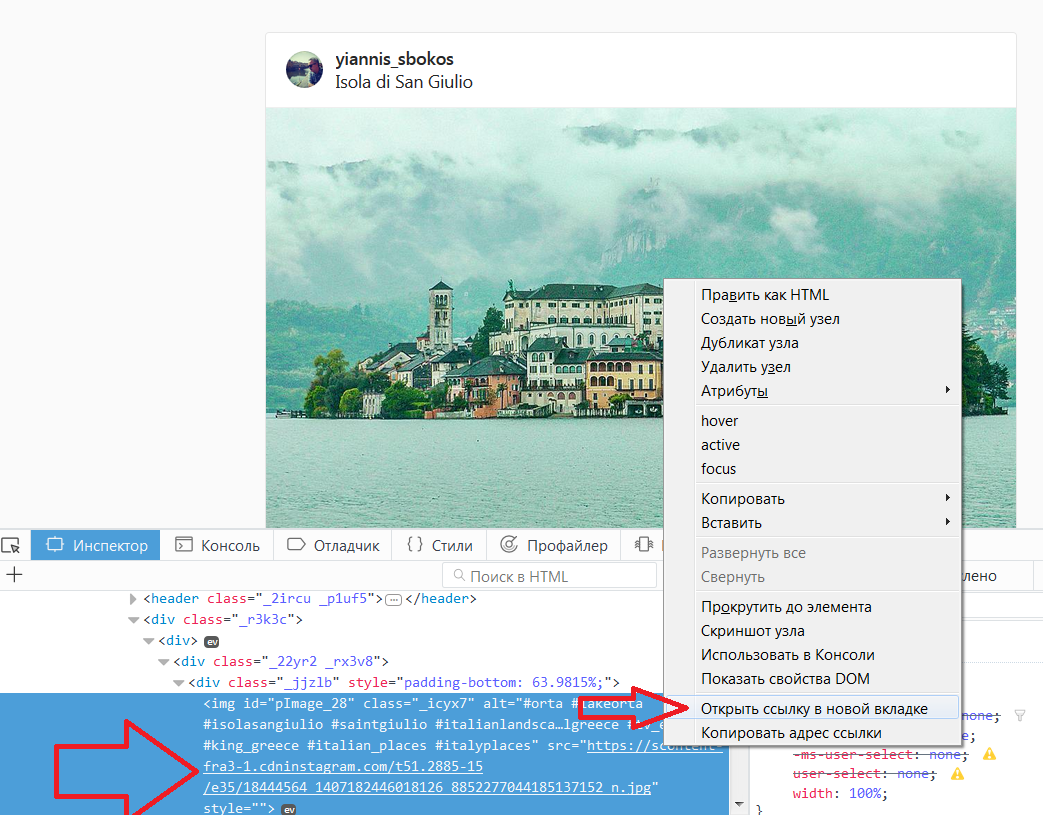
5.新しいタブで画像が開きます。ダウンロードして、 通常どおりコンピューターに保存します(マウスの右ボタン- 「名前を付けて画像を保存」)。
